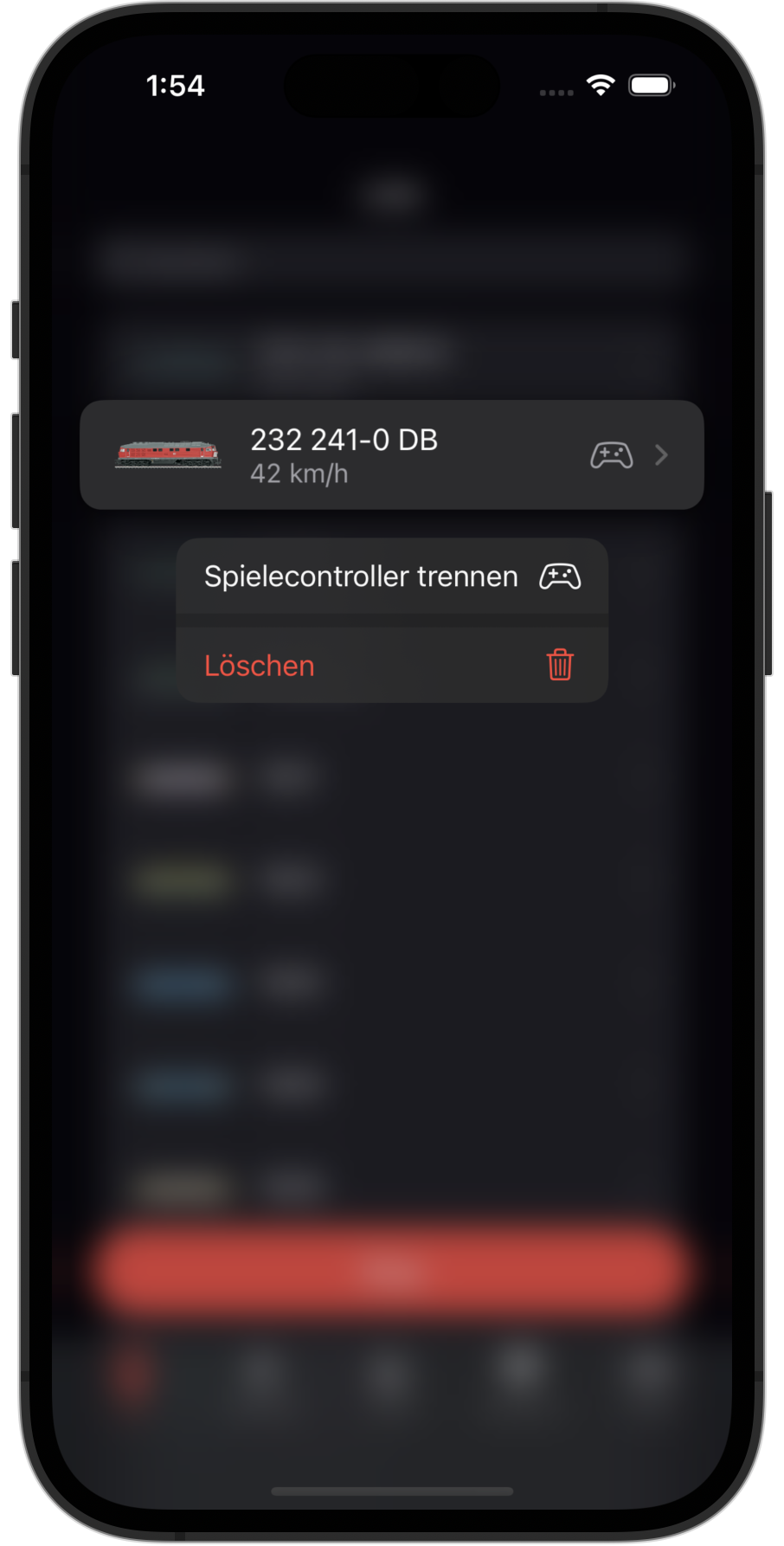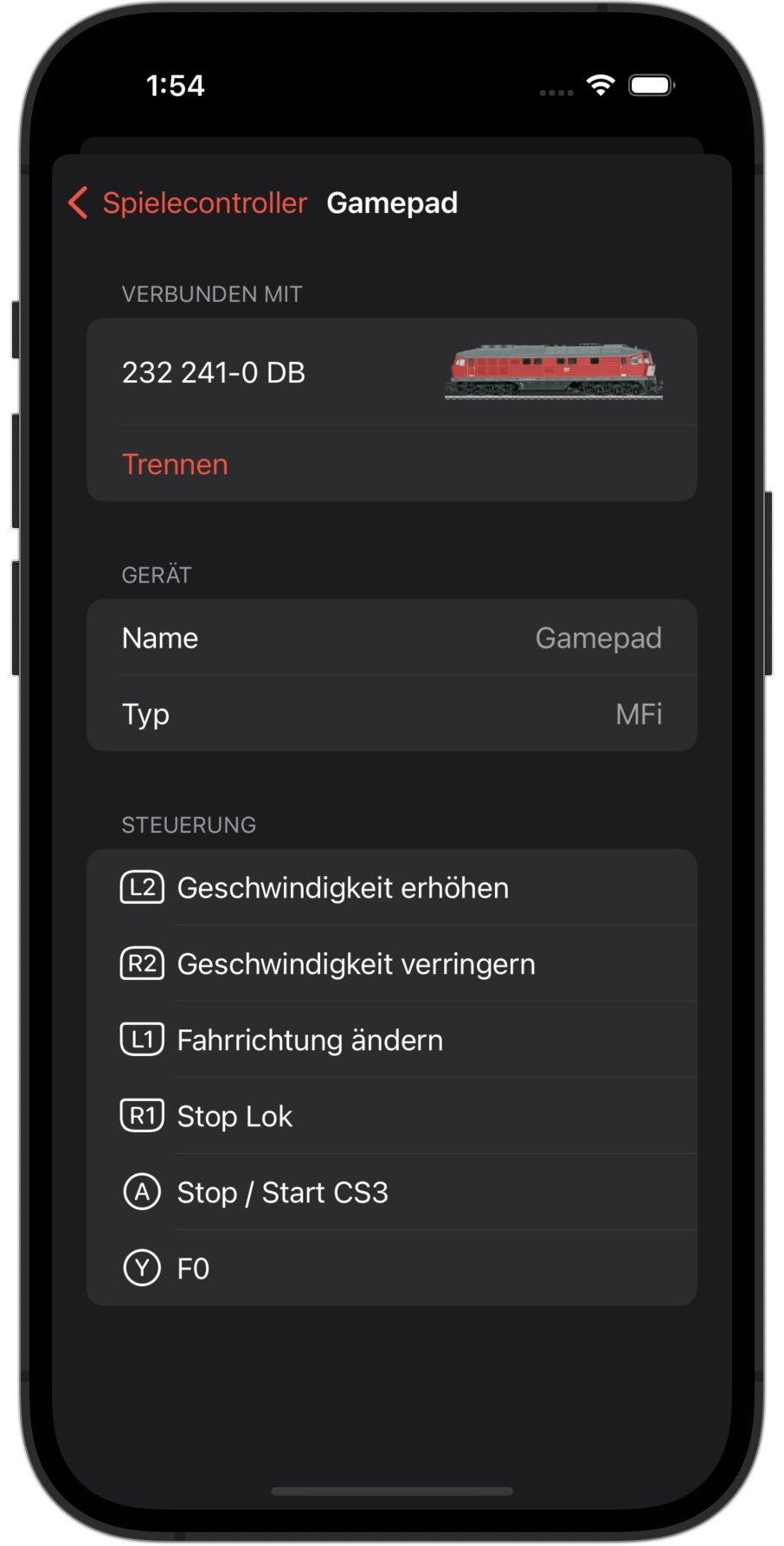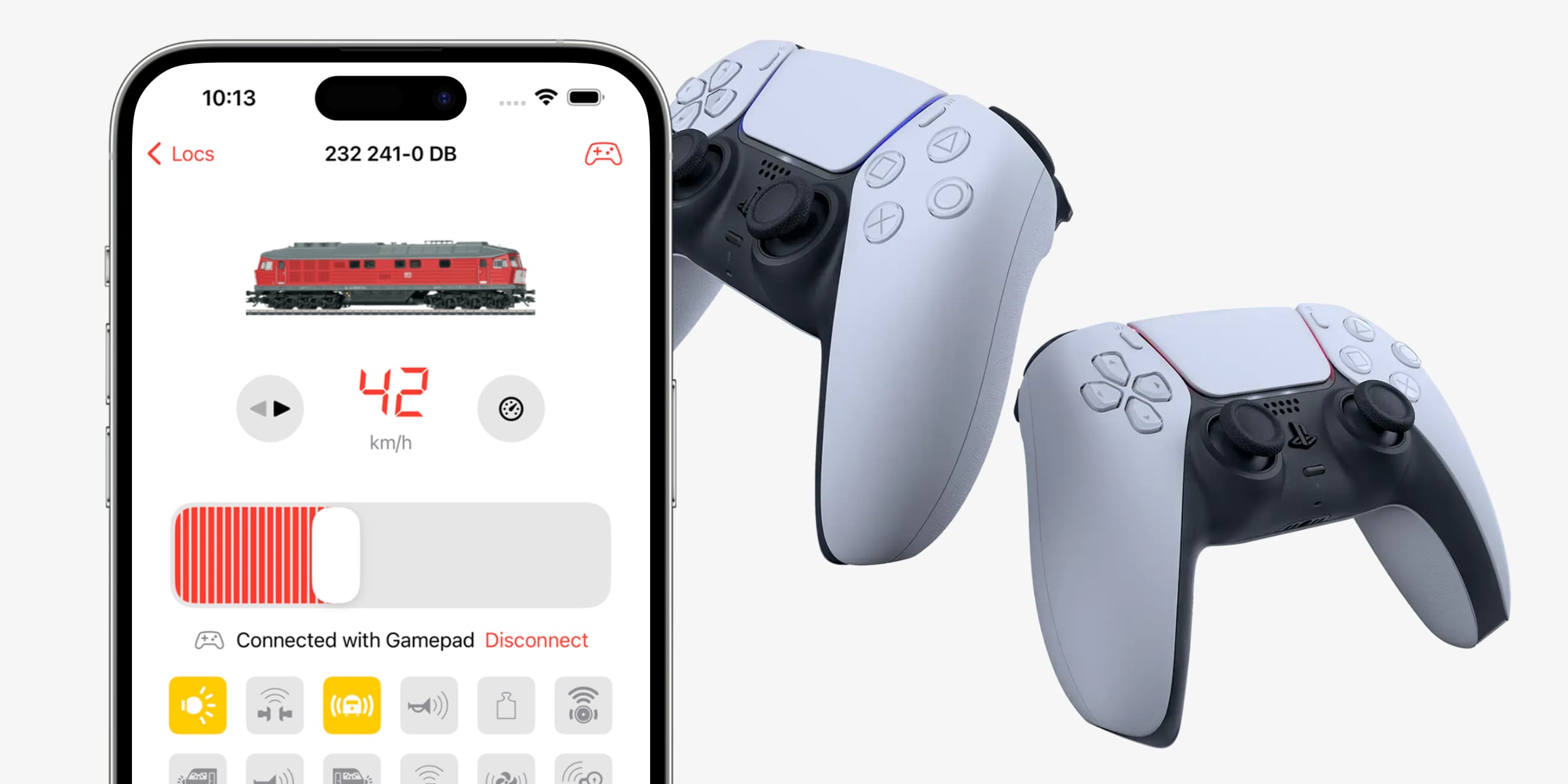
Mit RailControl Pro können Sie mehrere Spielecontroller mit mehreren Loks verbinden. Das bedeutet, dass mehrere Personen gleichzeitig mit ihrem eigenen Spielecontroller eine andere Lok steuern können.
Die Steuerung Ihrer Anlage mit Spielecontrollern bietet eine unterhaltsame Möglichkeit, Ihre modellbahnbasierten Abenteuer mit Freunden oder der Familie zu teilen. Enjoy!
Einen Spielecontroller mit einer Lok verbinden
1. Verbinden Sie einen oder mehrere Spielecontroller mit Ihrem iPhone, iPad oder Mac.
Apple hat ein aktuelles Support-Dokument, das erklärt, wie das geht.
Zusammengefasst:
- Versetzen Sie den Controller in den Kopplungsmodus
- Stellen Sie über das Bluetooth-Menü in der App „Einstellungen“ auf Ihrem iPhone, iPad oder Mac eine Verbindung her
2. Navigieren Sie zu einem Lok in RailControl Pro.
Tippen Sie auf in der oberen rechten Ecke des Bildschirms.
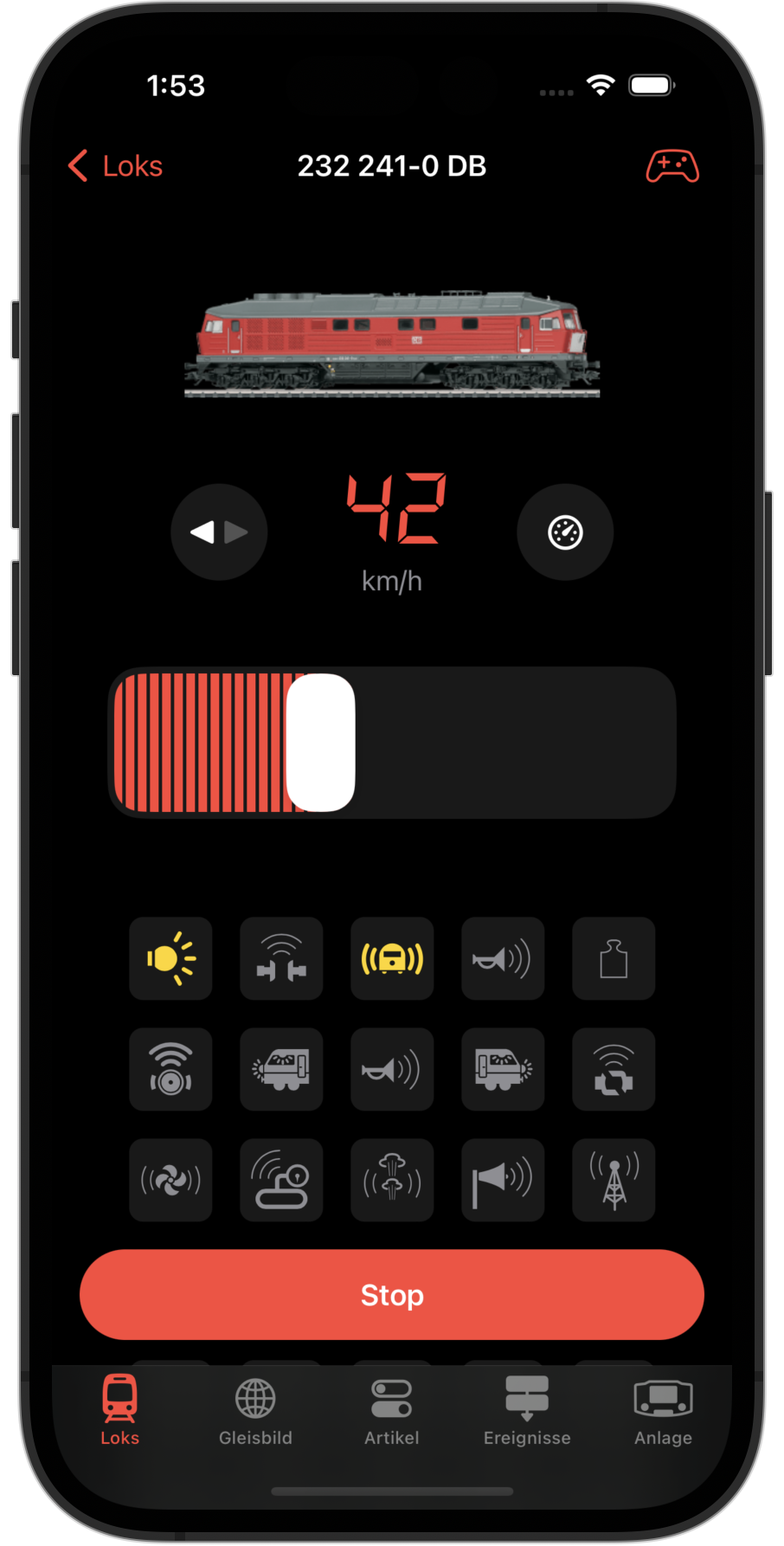
3. Wählen Sie den Spielecontroller aus, den Sie mit der Lok verbinden möchten.
Wenn Sie mit mehreren Personen spielen, hat jeder Spielecontroller eine andere Lichtfarbe. Zum Verbinden einfach den Controller mit der entsprechenden Farbe aus der Liste auswählen.
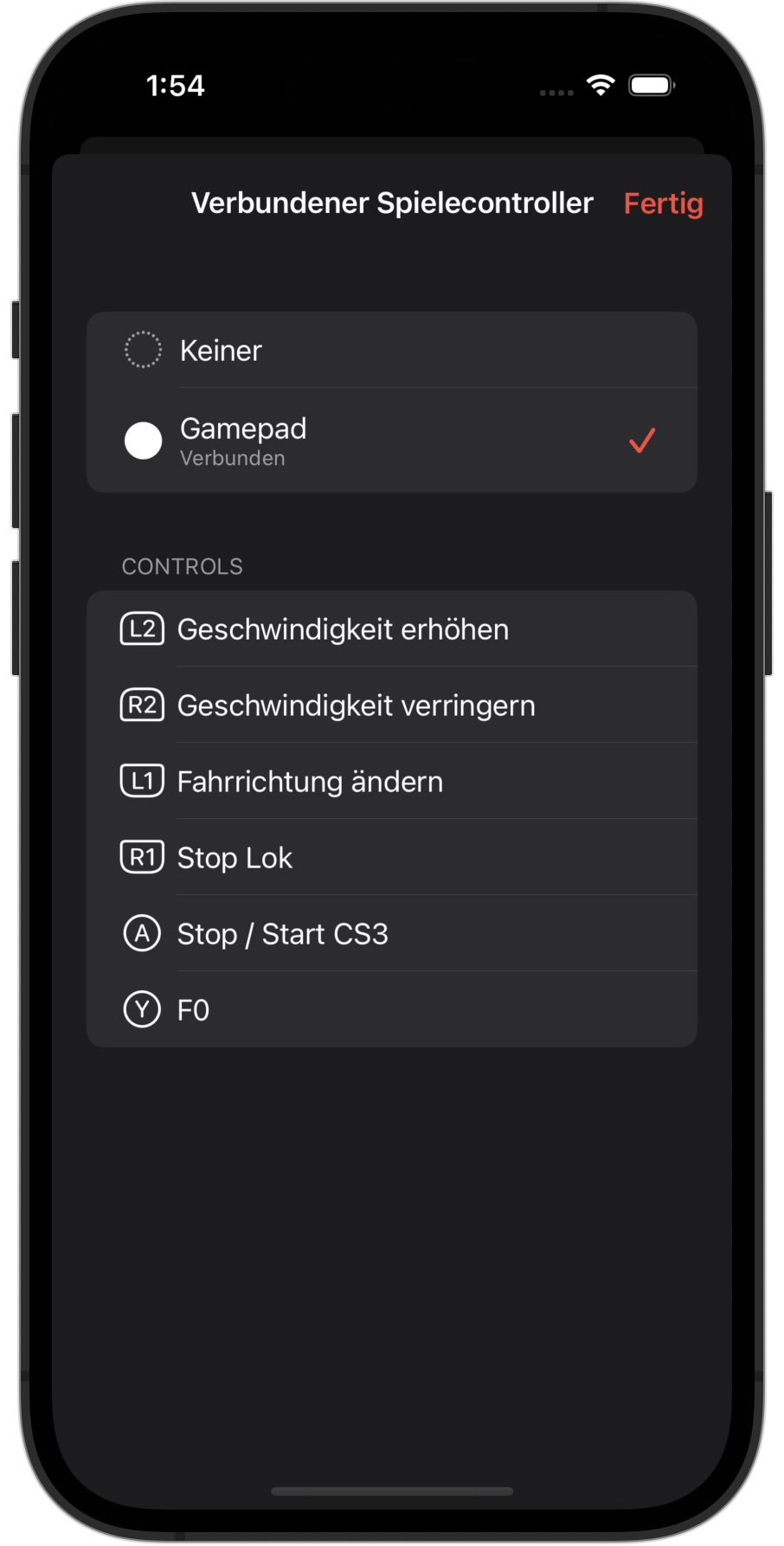
4. Wenn verbunden, wird der verbundene Spielecontroller unter den Geschwindigkeitsreglern angezeigt.
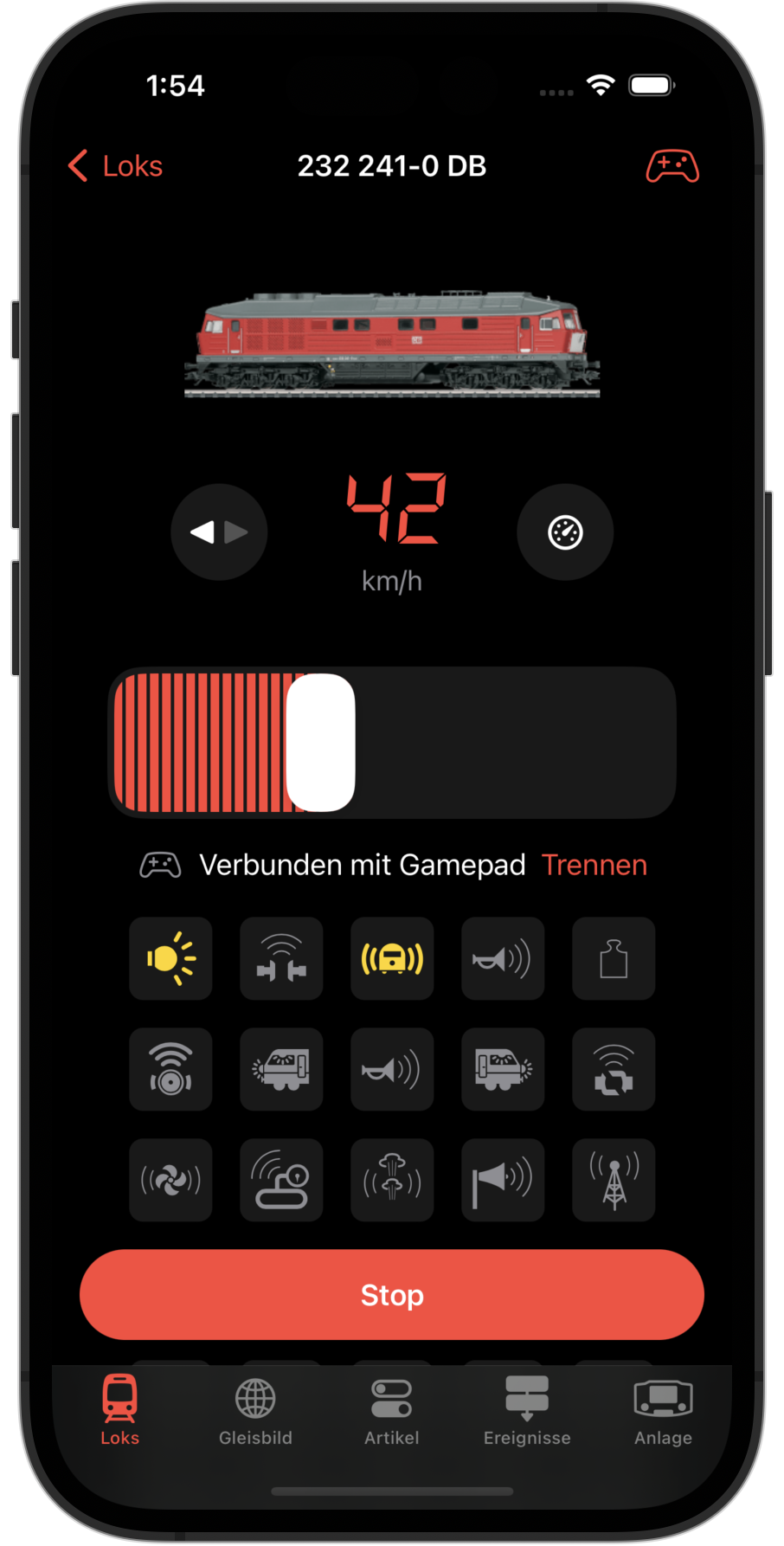
Die verbundene Lok ändern
Wiederholen Sie die obigen Schritte, um die verbundene Lok zu ändern.
Die zuvor verbundene Lok wird automatisch getrennt.
Trennen eines Spielecontrollers von einer Lok
Es gibt mehrere Möglichkeiten, den Spielecontroller von einer Lok zu trennen:
Navigieren Sie zur verbundenen Lok.
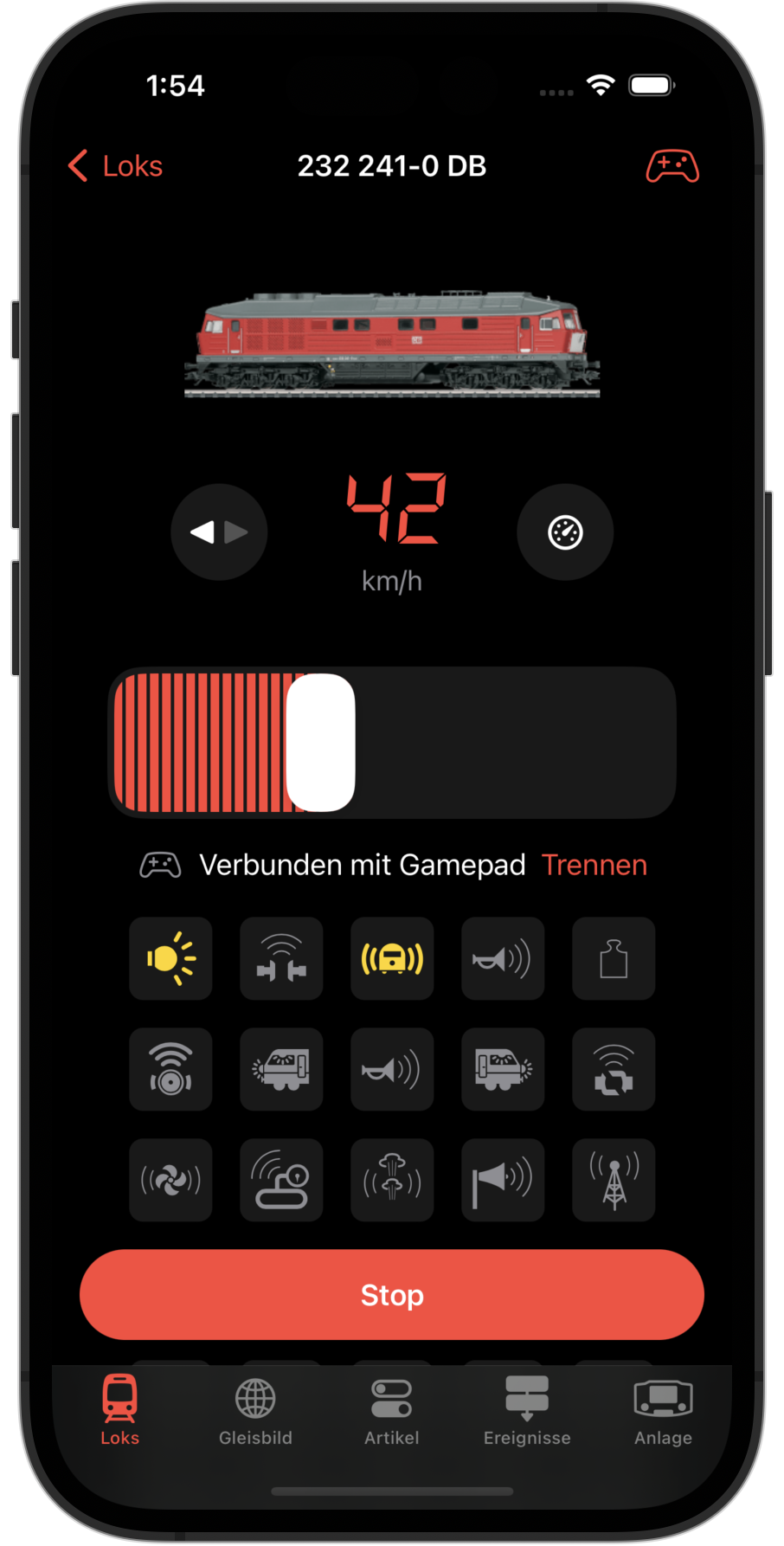
Andere Möglichkeiten zum Trennen: